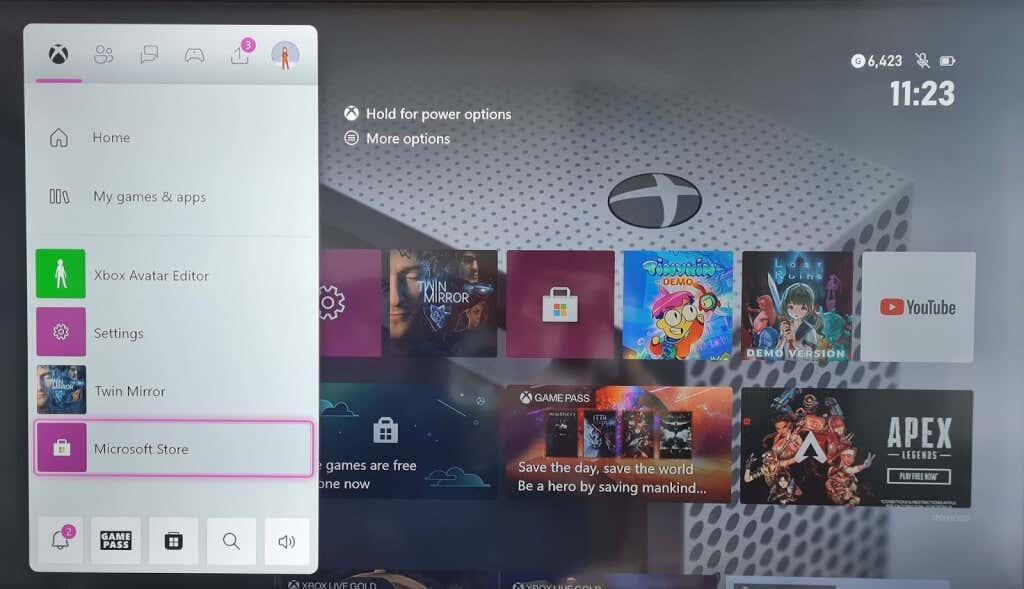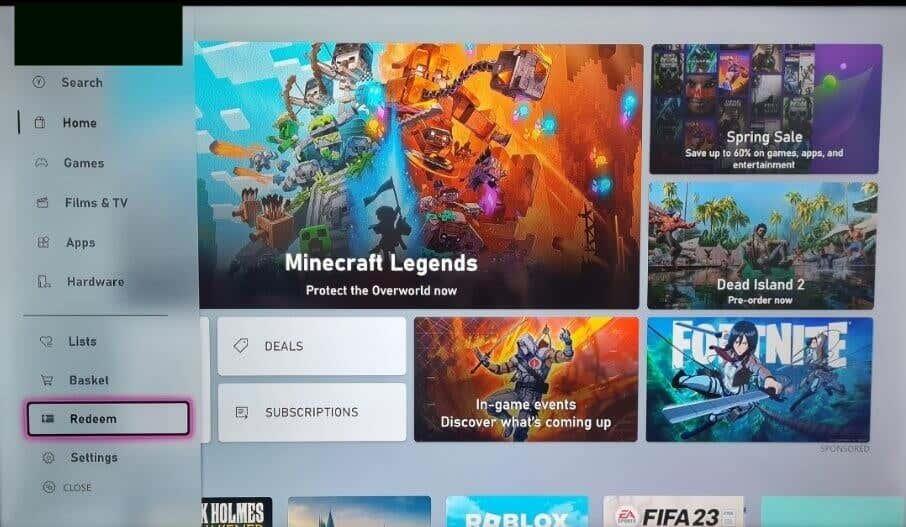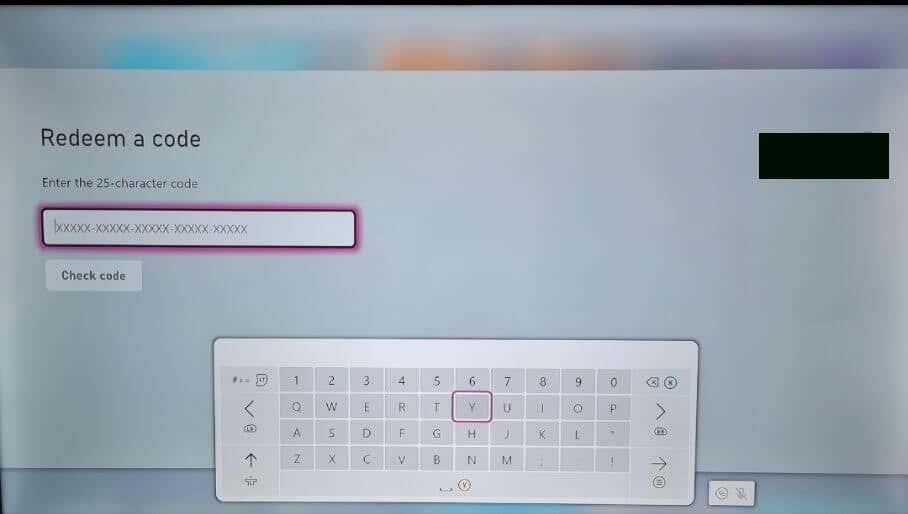Zaujíma vás, ako uplatniť kód na Xbox One alebo Xbox Series X|S? Ak máte to šťastie, že ste dostali kód Xbox alebo darčekovú kartu – alebo ak máte kód predplatného Xbox – možno si nie ste istí, ako ho uplatniť. Existuje niekoľko spôsobov, ako to urobiť, takže pokračujte v čítaní a my vám ukážeme 5 najlepších spôsobov, ako uplatniť kód Xbox.
Ako uplatniť kód Xbox na konzole
Najjednoduchší spôsob, ako uplatniť kód alebo darčekovú kartu Xbox, je urobiť to priamo prostredníctvom konzoly Xbox. Či už máte Xbox One, Xbox Series X|S alebo Xbox 360, je to jednoduchý proces, ktorý vám zaberie len pár minút.
Obsah
Uplatnenie kódu na Xbox One alebo Xbox Series X|S
- Zapnite konzolu a stlačte tlačidlo Xbox .
- Vyberte položku Obchod .
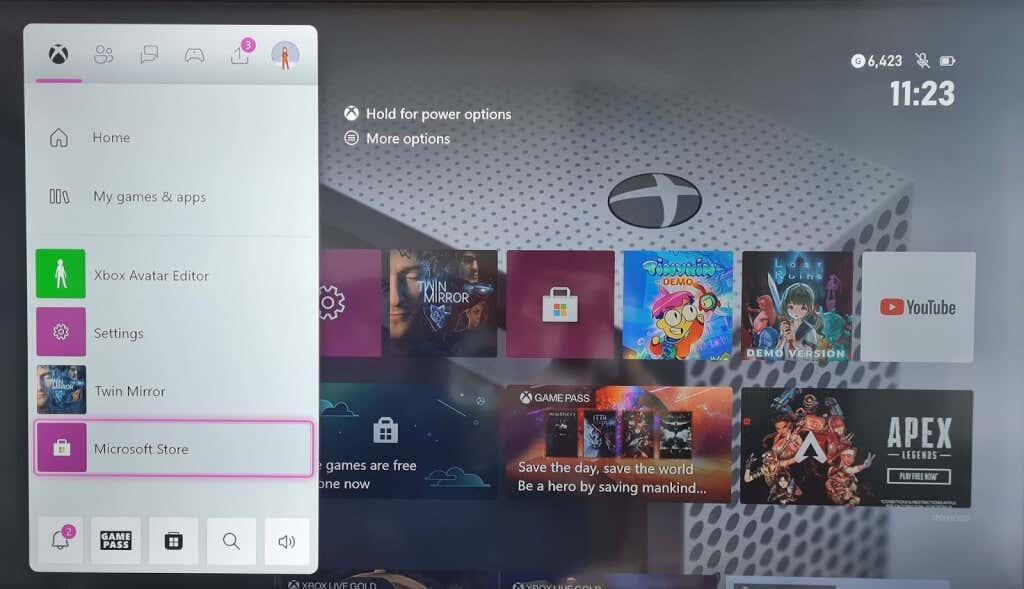
- V ponuke na ľavej strane vyberte možnosť Uplatniť .
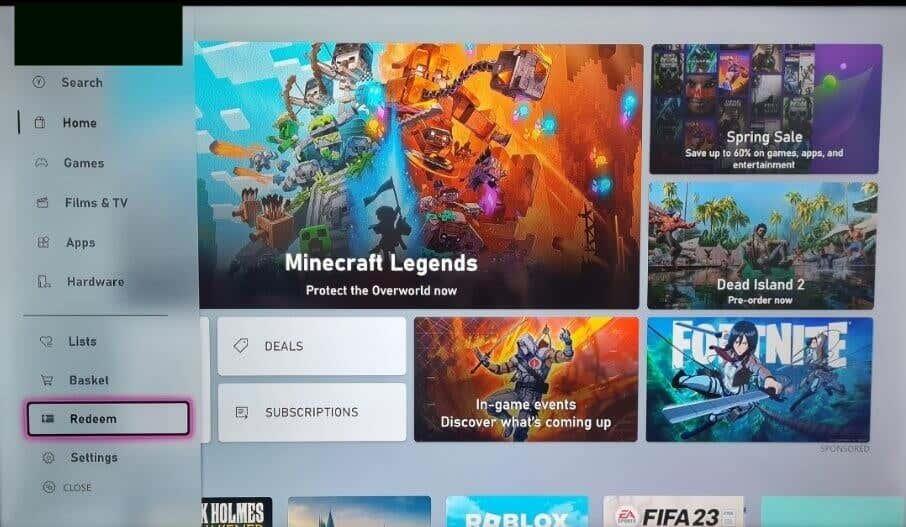
- Zadajte svoj 25-miestny kód a potom vyberte možnosť Skontrolovať kód .
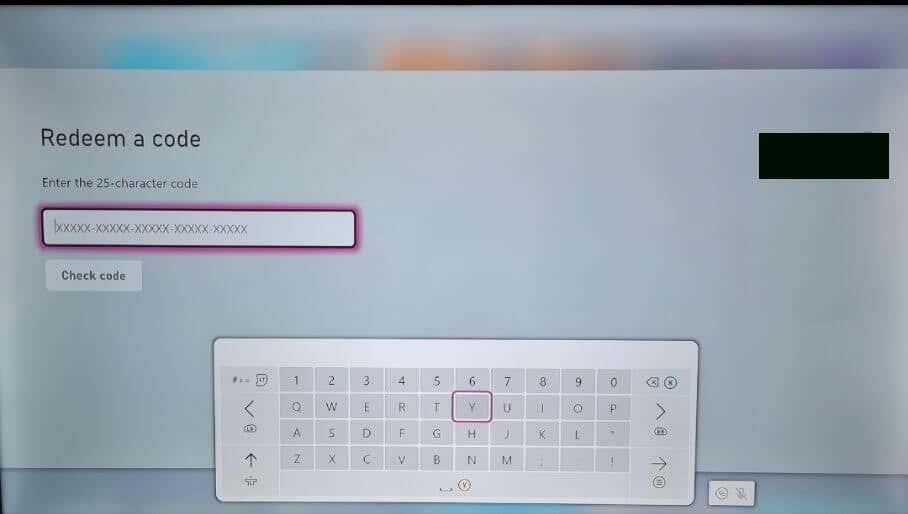
- Postupujte podľa pokynov na obrazovke.
Uplatnenie kódu na Xbox 360
Máte staršiu konzolu? Žiaden strach; je ľahké uplatniť kód na konzole Xbox 360 .
- Zapnite konzolu a stlačte tlačidlo Guide na ovládači.
- Vyberte položku Hry a aplikácie > Uplatniť kód .
- Zadajte svoj 25-miestny kód.
- Dokončite uplatnenie kódu podľa pokynov na obrazovke.
Ako uplatniť kód Xbox na počítači so systémom Windows
Ak ste pri počítači alebo mimo konzoly Xbox , môže byť pohodlnejšie uplatniť si kód Xbox na počítači. Existuje niekoľko spôsobov, ako to urobiť, vrátane použitia aplikácie Xbox pre Windows alebo prostredníctvom obchodu Microsoft Store.
Uplatnenie kódu Xbox v aplikácii Xbox pre Windows
Uplatniť kód Xbox prostredníctvom aplikácie Xbox pre Windows je jednoduché, ale pamätajte na to, že predtým, ako začnete, musíte sa uistiť, že máte v počítači nainštalovanú aplikáciu Xbox pre Windows. Upozorňujeme tiež, že tieto pokyny sú len pre aplikáciu Xbox pre Windows, keďže momentálne nemôžete uplatniť kód v aplikácii Xbox pre mobil.
- Stlačte tlačidlo Štart a do vyhľadávacieho panela zadajte Xbox , potom zo zobrazených výsledkov vyberte aplikáciu Xbox .
- Po otvorení aplikácie vyberte svojho hráča (vľavo hore).
- Vyberte položku Nastavenia .
- V časti Uplatniť kód vyberte možnosť Uplatniť .
- Zadajte svoj 25-miestny kód.
- Vyberte položku Ďalej a potom postupujte podľa pokynov na obrazovke.
Uplatnenie kódu Xbox v obchode Microsoft Store
Ak v počítači nemáte nainštalovanú aplikáciu Xbox pre Windows alebo ak používate pracovný alebo kamarátov počítač, ktorý túto aplikáciu nemá, môžete si kód uplatniť v obchode Microsoft Store .
- Stlačte tlačidlo Štart a do vyhľadávacieho panela zadajte Obchod .
- Vo výsledkoch vyhľadávania vyberte Microsoft Store .
- V pravom hornom rohu obrazovky vyberte svoj profilový obrázok (ak nepoužívate vlastný počítač, možno sa budete musieť prihlásiť).
- Vyberte možnosť Uplatniť kód alebo darčekové karty .
- Zadajte svoj 25-miestny kód.
- Vyberte položku Ďalej a potom postupujte podľa pokynov na obrazovke.
Ďalšie spôsoby uplatnenia kódu Xbox
Ak nechcete použiť žiadnu z vyššie uvedených metód, existuje jeden posledný spôsob, ako môžete uplatniť svoj kód Xbox, a to prostredníctvom prehliadača v počítači alebo prehliadača podľa vlastného výberu na mobilnom zariadení.
- V prehliadači telefónu alebo počítača prejdite na stránku redeem.microsoft.com .
- Ak sa zobrazí výzva, prihláste sa do svojho účtu pomocou svojich poverení.
- Zadajte svoj 25-miestny kód.
- Vyberte položku Ďalej a potom postupujte podľa pokynov na obrazovke.
Čo robiť, ak nemôžete uplatniť kód Xbox
Pri pokuse o uplatnenie kódu Xbox sa niekedy môže zobraziť chybový kód alebo správa. Aj keď to môže byť dosť frustrujúce, je ľahké získať pomoc, ak sa niečo pokazí.
Kód sa nenašiel alebo kód je poškodený/nečitateľný
- Ak nemôžete uplatniť svoj kód Xbox, najprv skontrolujte, či ste ho zadali správne. Do 25-miestneho kódu je ľahké zadať jednu alebo dve nesprávne číslice – a ak je váš kód poškodený alebo poškriabaný, znaky môžu byť ťažko viditeľné.
- Upozorňujeme, že kódy neobsahujú žiadne z nasledujúcich znakov: A, E, I, O, U, L, S, 0, 1, 5.
- Ak ste si istí, že ste kód zadali správne a že kód je platný a ešte nebol uplatnený, môžete kontaktovať podporu spoločnosti Microsoft .
- Ak vám kód daroval iný hráč, môžete ho kontaktovať a požiadať ho o zrušenie nákupu tak, že prejdete do histórie objednávok a vyberiete položku Zrušiť .
- Ak ste si zakúpili fyzický kód, odneste ho späť na miesto, kde ste ho zakúpili, aby ste vysvetlili, že ho nebolo možné uplatniť, a mali by vám vrátiť peniaze.
Chybové hlásenie Kód už bol uplatnený
Neprepadajte panike, ak sa vám zobrazí chybové hlásenie, že váš kód už bol uplatnený.
- Najprv skontrolujte históriu objednávok, aby ste sa uistili, že už neboli uplatnené vo vašom účte.
- Ak máte viac ako jeden účet Microsoft alebo inú menovku hráča Xbox, uistite sa, že ste kód neuplatnili na svojom inom účte alebo menovke hráča.
- Oplatí sa tiež skontrolovať, či kód už neuplatnil iný člen vašej domácnosti.
- Ak ste si istí, že váš kód ešte nebol uplatnený, ale nefunguje, môžete kontaktovať osobu, ktorá vám kód darovala, a požiadať ju o zrušenie nákupu tak, že prejdete do histórie objednávok a vyberiete možnosť Zrušiť položku .
- Alebo, ak ste si zakúpili fyzický kód, odneste ho späť na miesto, kde ste ho kúpili, a vysvetlite problém, aby vám bola vrátená platba.
Kód sa nezhoduje s chybovým hlásením vašej krajiny/regiónu
Toto chybové hlásenie sa zobrazí, ak je zakúpený kód určený na použitie v inej krajine/regióne, ako je tá, na ktorú je nastavený váš účet. Kódy môžete uplatniť len na použitie v rovnakom regióne ako váš účet, preto na to pamätajte pri nákupe kódov od predajcov tretích strán. Ak vám kód daroval niekto z inej krajiny, môže sa prihlásiť do svojej histórie objednávok a vybrať položku Zrušiť . Potom vám budú môcť znova poslať kód pomocou správnej krajiny alebo regiónu pre váš účet.
Chybové hlásenie Kód nie je aktivovaný
Niekedy kód nebol aktivovaný pred jeho zakúpením. Ak sa vám zobrazí toto chybové hlásenie, kontaktujte predajcu, od ktorého ste kód zakúpili, a požiadajte ho, aby vám ho aktivoval.
Ako ste videli, existuje niekoľko spôsobov, ako uplatniť kód Xbox. Vyberte si ten, ktorý vám najlepšie vyhovuje, a ak narazíte na problémy s uplatnením kódu, vyriešte ich podľa vyššie uvedeného sprievodcu. Ak všetko ostatné zlyhá, môžete požiadať o pomoc podporu spoločnosti Microsoft.